Photoshopを学びはじめると避けては通れない「レイヤーマスク」の基本的な使い方3種類を解説します。初心者はこの記事を見る。1からわかりやすく解説するつもりです。
Photoshopのレイヤーマスクは初心者の登竜門的存在なのでまず抑えておきたいところです。ところがこのレイヤーマスクは結構わかりにくく、いくつかの情報をみても、わたしはすぐに理解することができませんでした。個人的な話をしてもしょうがないのですが、レイヤーマスクは実際にやってみないと理解が進まないのでまずは手を動かすべきです。
Phoshopでレイヤーマスクを使うはじめの一歩
Photoshopでレイヤーマスクをはじめるための必要な作業は、はじめは理解しにく。いくつかのサイトは、はじめてレイヤーマスクをさわる人が理解するための要素がかけている。そんなことはいいだろうから、さっそくはじめよう。
レイヤーマスクを設定する
まず、適当に新規プロジェクトを作成する。真っ白な背景。ここからはじめる。次に、背景レイヤーをえらんだ状態で、次のボタンを押す。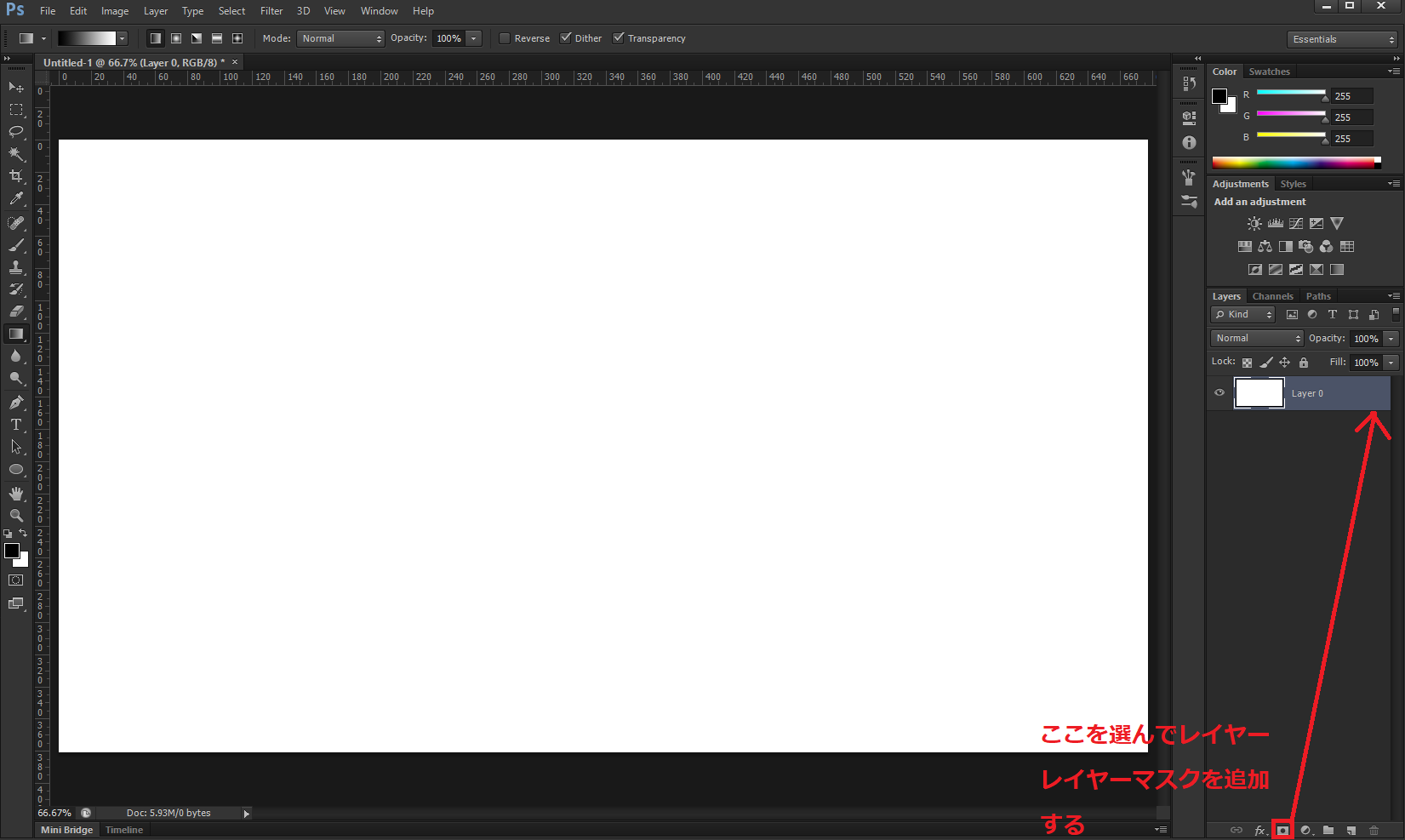
こんななんのへんてつもないスクリーンショットをいくつも貼るのは難儀だが、次の状態がレイヤーマスクが追加された状態だ。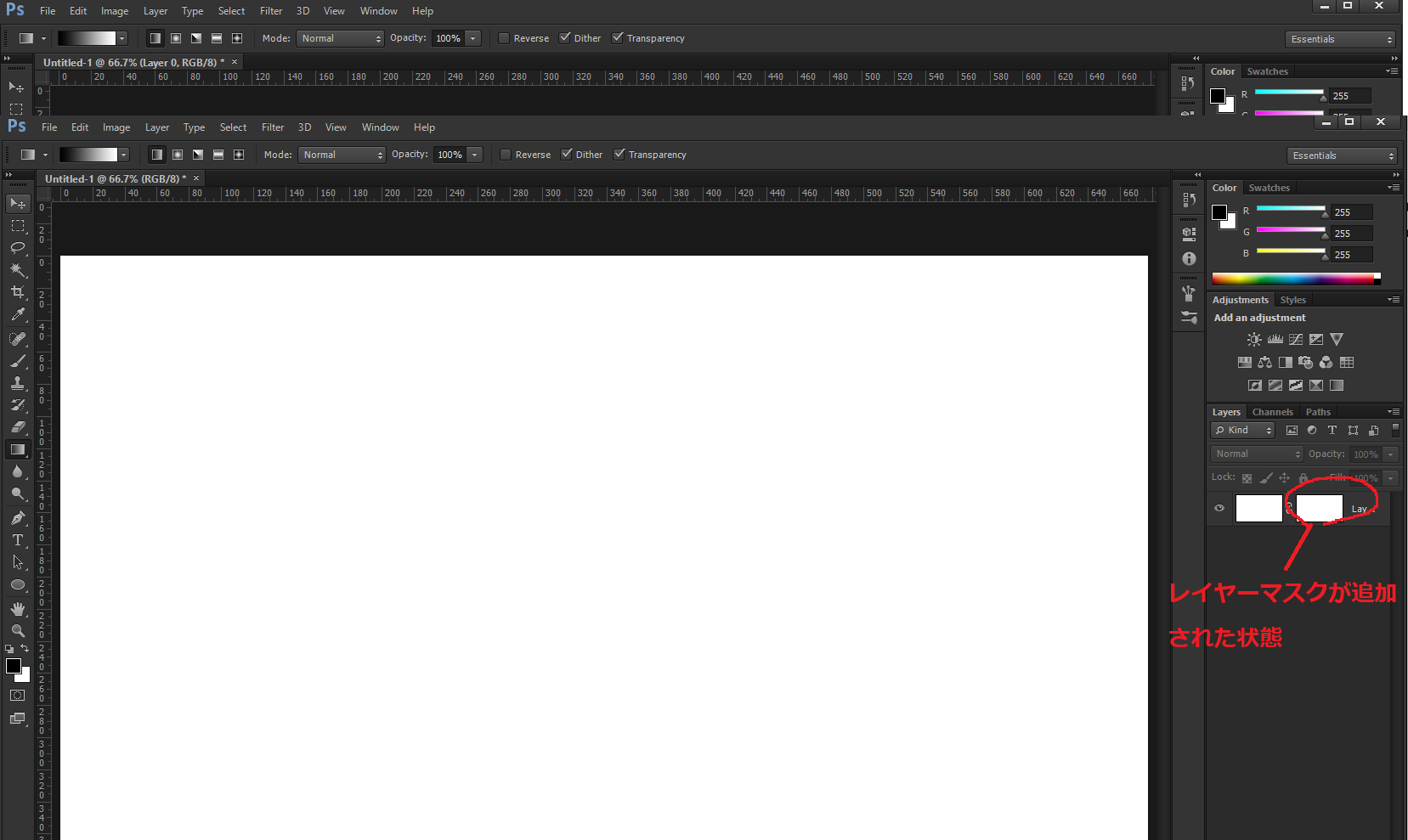
レイヤーの部分に変化があったことをまずは確認しておく。
レイヤーマスクの特定の部分を透過させる
だが、この状態ではまだ描画領域の変化はない。レイヤーマスクはややこしいので注意深く見ていく必要がある。次になんでもよいが選択ツールを選ぶ。この記事では四角選択ツールをえらんで、適当に四角領域を選択状態にして、ブラシツール(黒)に切り替えてそこを塗りつぶしてみる。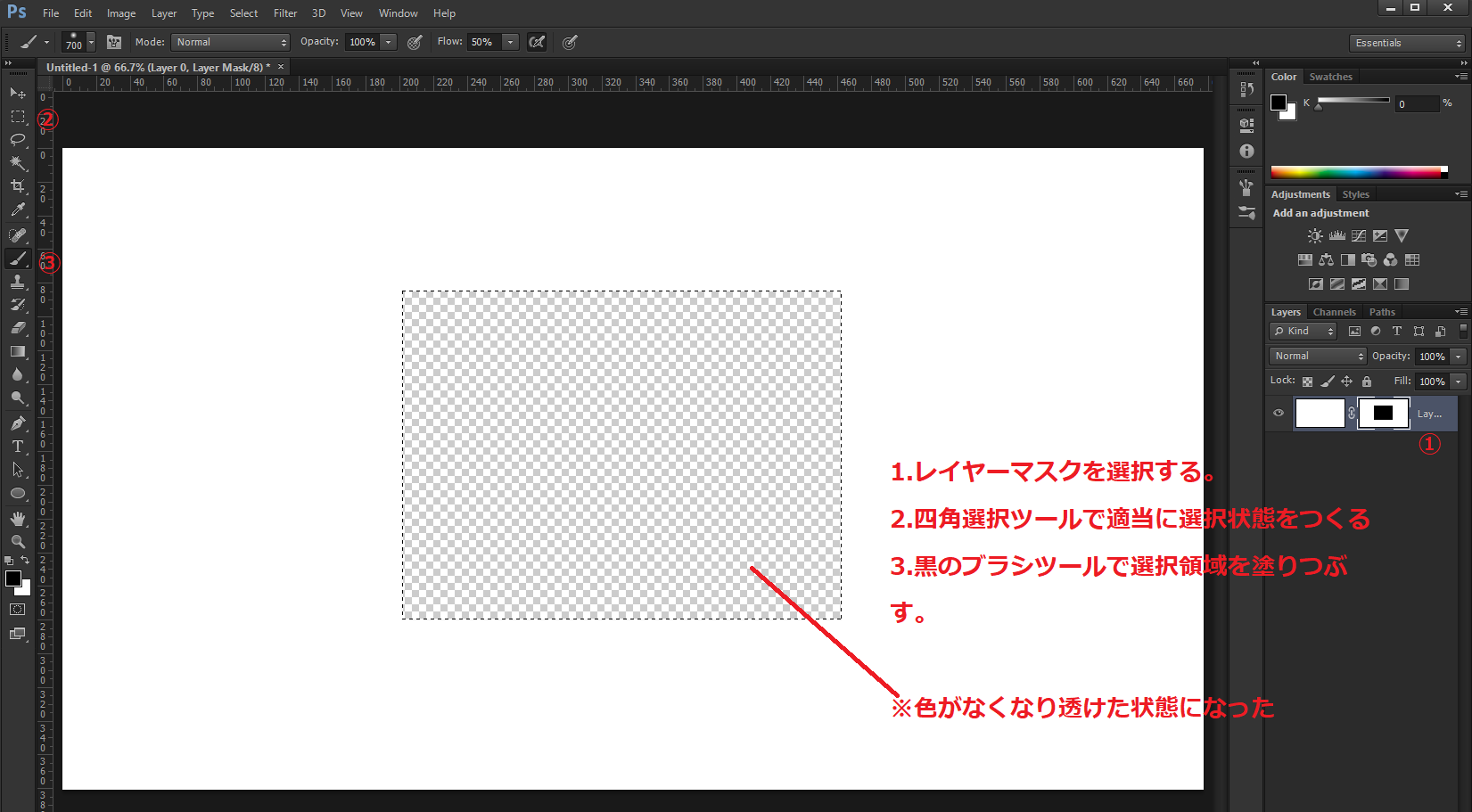
四角選択ツールで選択状態にした部分を黒色のブラシで塗りつぶすと、塗りつぶした部分は透明になった。これがレイヤーマスクの基本なのでこの部分はしっかりおさえておかなければならない。注意すべきことは最初にレイヤーマスクを選択しておかなければならないことだ。もしここで普通にレイヤーをえらんでいた場合、選択領域が黒く塗りつぶされるだけで終わる。
レイヤーマスクにグラデーションをかけてみる
次にグラデーションツールに切り替えて、適当にグラデーションをかけてみる。ここでのポイントは白黒のグラデーションをかけることだ。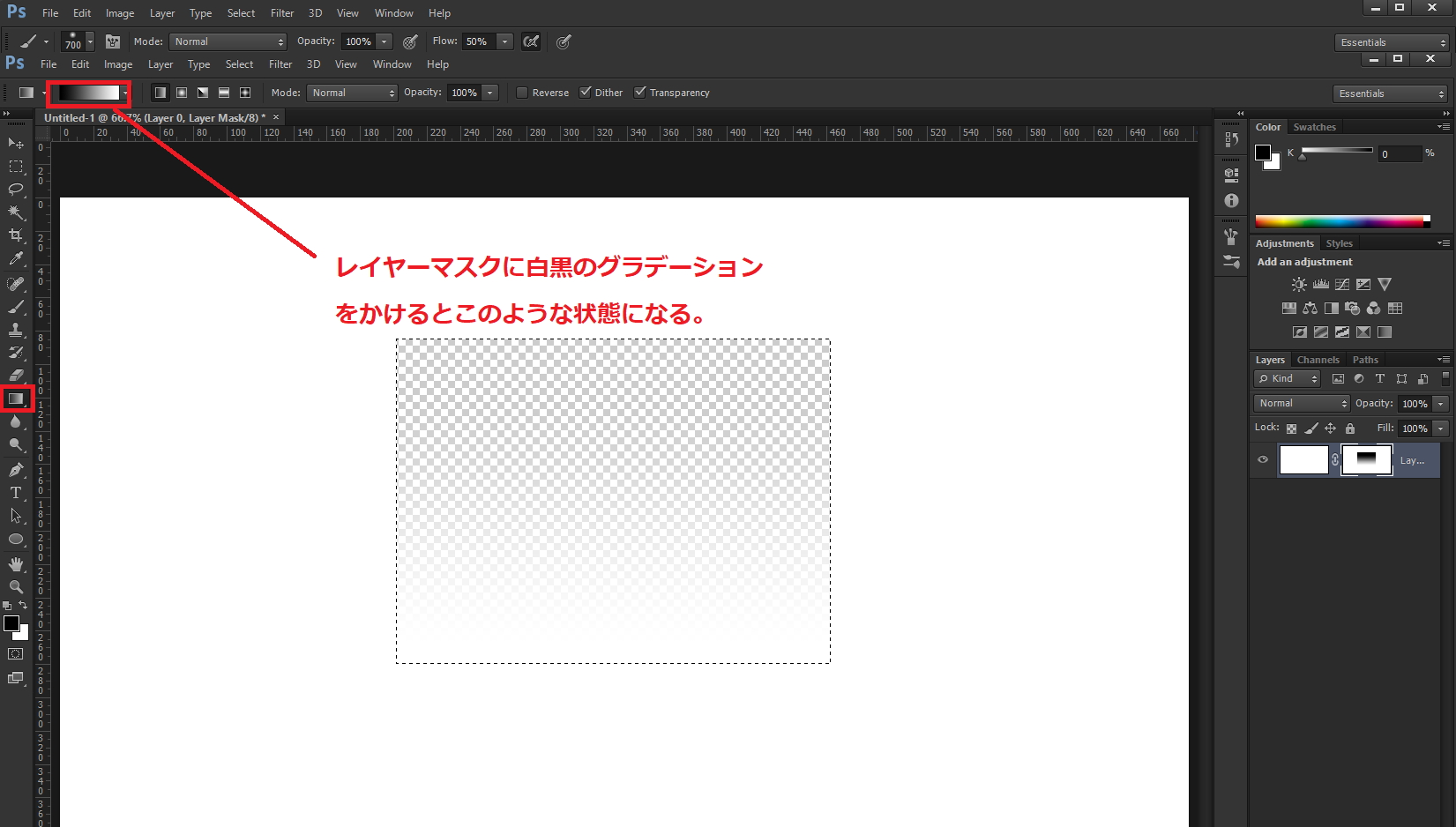
選択領域にグラデーションをかけてみると、徐々に透けているのが確認できる。
ずいぶんと長いはじめの一歩だったが、この部分はしっかりと抑えておかなければならない部分だ。
いくつかのレイヤーマスクの使い方
レイヤーマスクの基本をおさえたところで、ここからはいくつかのレイヤーマスクの使い方をみていく。
レイヤーマスクでくりぬき画像を作る
画像はなんでもよいが次の画像をつかってみる。
適当にsolidcolorのレイヤーの下にラベンダーのサンプル画像を読み込んでおく。レイヤーマスクで円型の選択状態をつくり、黒のブラシで塗りつぶすと以下のようになる。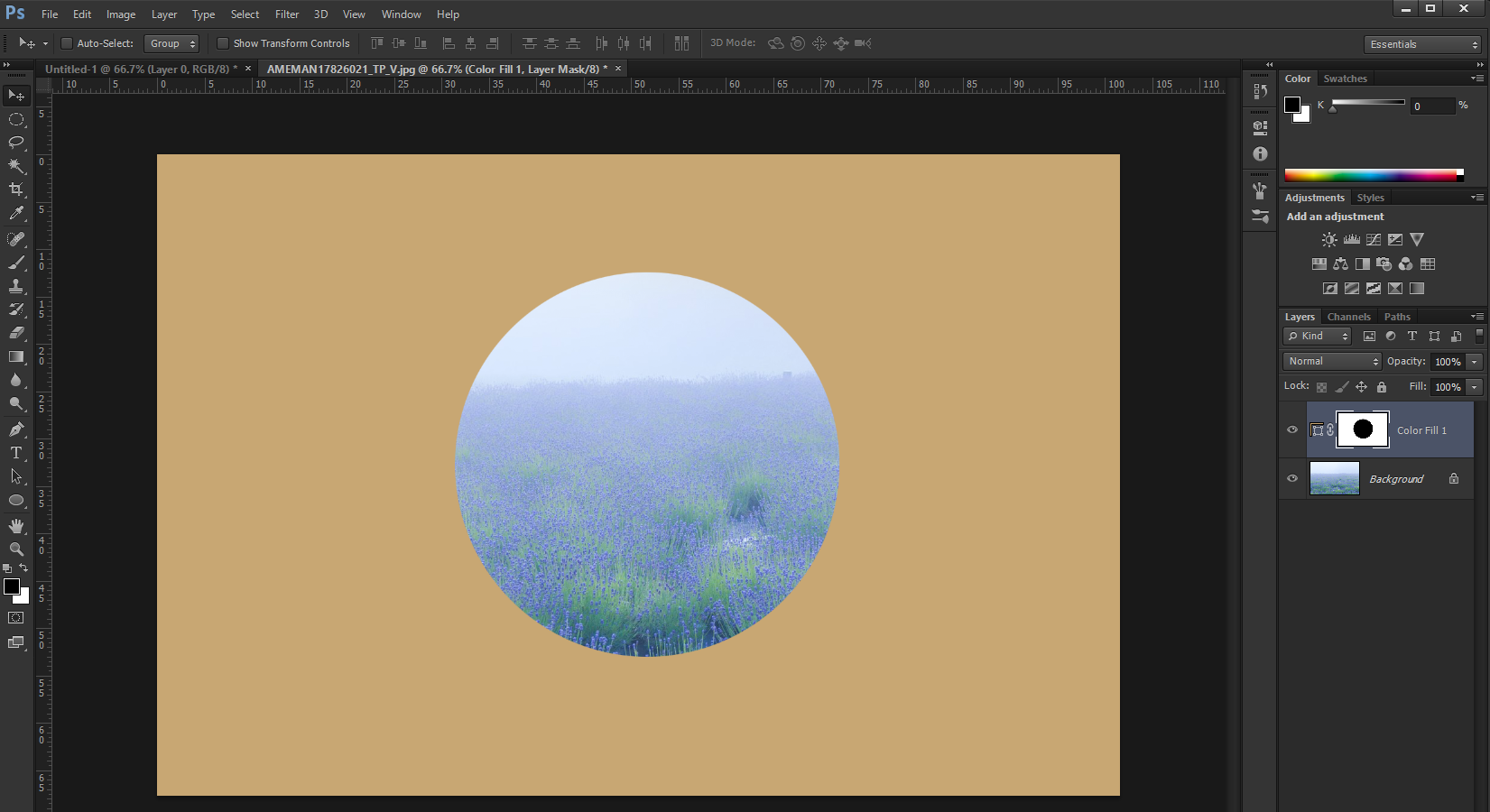
ただ、くりぬきはおそらくレイヤーマスクを使わなくても簡単にできる方法があるだろう。とりあえず一例として知っておくのはよいことだ。
レイヤーマスクでぼかしを使う
レイヤーマスクにぼかしをかけることで、また一味違った画像をつくることもできる。今回は無料写真素材のウェブサービス「ぱくたそ」から女性の写真をPhotoshopに読み込んだ、サンプルは次の画像だ。
※ぱくたそでおなじみの女性。
適当にsolidcolorのレイヤーを上に配置し女性の画像を下のレイヤーに配置する。レイヤーマスクの一部分を選択状態にして、ブラシで塗りつぶし透過させる。この状態ではまだレイヤーマスクをくり抜いた状態と一緒だ。
レイヤーマスクのぼかしを調整するには、レイヤーマスクでクリックしプロパティを表示させる。次に調整項目のFeatherを調整しぼかしをつけるとこんな感じになる。
ピンク色のマスクをぼかした格好だ。
レイヤーマスクをつかった合成写真
別々の画像にレイヤーマスクをつかうことによって合成写真のようなものをつくることもできるようだ。
二枚の画像を読み込み、一枚の画像にレイヤーマスクを設定する。レイヤーマスクで人型に選択状態にし、透過させる。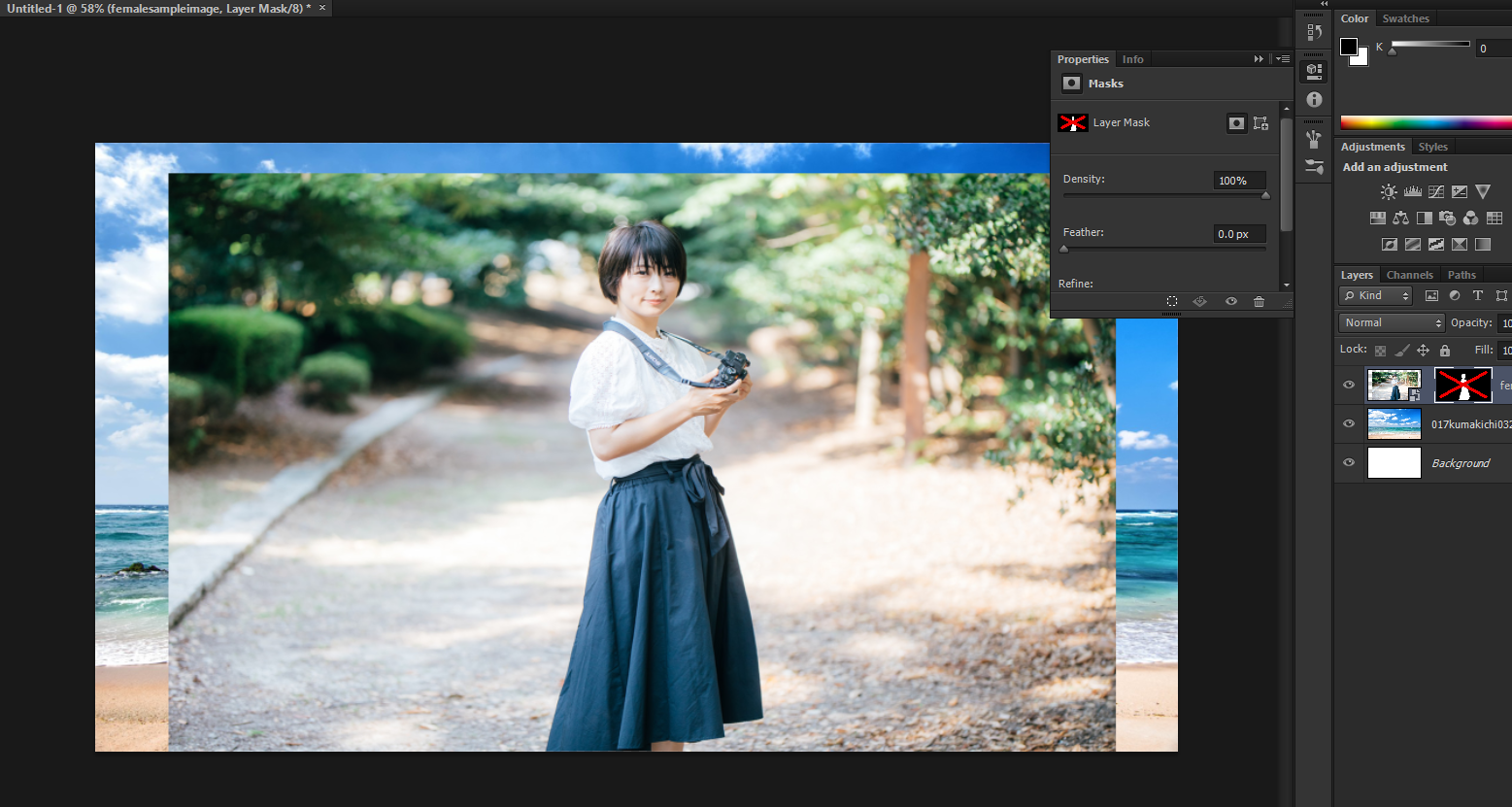
合成写真というにはちょっと無理があるけど結果的には以下のようになる。
人型に綺麗に切り抜く方法はちゃんと存在するがここではふせておく。
Photoshopのレイヤーマスクの使い方まとめ
Photoshopで使うレイヤーマスクの基本をみてきたが、ちょっと項目が多かったかもしれない。
レイヤーマスクを追加するまえに。選択領域を作成しておき、レイヤーマスク追加ボタンをおすとそのままくり抜くことができる。詰め込みすぎなようなきもするが、実際にはややこしいだけで覚えることは結構すくない。
レイヤーマスクは最初情報を見てもよく理解できないので、とりあえずどこかを参考にして実際に手を動かしてみることをすすめる。以上。

コメント